
Pozdrav kolege! Postavljalo se pitanje. Windows XP operativni sustav se ne učitava, na ekranu se pojavljuje plavi ekran s pogreškom koju sam dešifrirao, ali ne uspijeva, nažalost ni vaši članci nisu pomogli. Nije bilo rezervne kopije. Znam da se obično u takvim slučajevima Windows ponovno instalira, ali nažalost je to sada nemoguće. Usput, u mojoj tužnoj priči postoji pozitivan trenutak - oporavak sustava je uključen, ali kako doći do njega, F8 i Preuzimanje zadnje uspješne konfiguracije nije uspjelo, ne možete ući u siguran način, a siguran način rada s podrškom naredbenog retka također nije dostupan. Predložili ste disk za oporavak ERD zapovjednik, ali nažalost nikad ga nisam koristio, čini mi se da je to jednostavan CD uživo. Kako on može pomoći? Vlad.
Hitni komandant za CD ERD za hitne slučajeve
U prijevodu - disk za oporavak od katastrofe i njegove su mogućnosti veće od mnogih CD-ova uživo. Želim reći svojim prijateljima da je to prilično ozbiljna pomoćnica, prije odlaska iz kuće ujutro, uvijek provjerim svoj kofer na prisustvo nekih jednostavno potrebnih CD-ova s programima i usput ERD zapovjednik uvijek među njima.
Davno je ERD Commander 5.0 razvio i bio u vlasništvu poznatog i cijenjenog programera Marka Russinovich-a i Winternals softvera, koji je Microsoft stekao 2006., a kasnije je ERD Commander 5.0 postao dio Microsoftovog paketa za optimizaciju radne površine i distribuiran putem Microsoftovog skupa alata za dijagnostiku i oporavak ( MSDaRT).
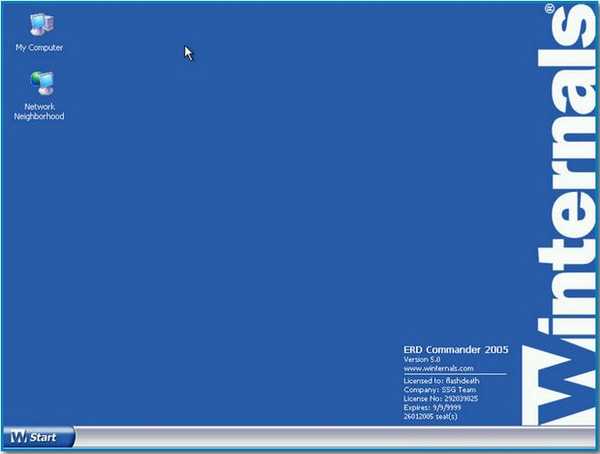
ERD Commander 5.0 Posebno dizajniran za oživljavanje i oporavak sustava Windows XP, na primjer: promjena zaboravljene lozinke administratora, oporavak izbrisanih datoteka, registra itd. Sve se to radi s velikom pogodnošću, uz pomoć raznih alata, rad s kojim ću opisati u nastavku.
Još postoje verzije ERD Commander 6.0 i 6.5, dizajnirane su za operativne sustave Windows Vista i Windows 7. Za Windows 7 i Windows ServerR, 2011. godine objavljen je novi set alata Microsoft Diagnostic and Recovery Toolset (MSDaRT) 7.0, nažalost ime ERD Commander više nije koristi se.
Dakle, prije svega, da biste koristili naš disk za oporavak ERD Commander 5.0, morate postaviti boot računala ili prijenosnog računala u BIOS, a zatim ga ponovo pokrenuti. Događa se prilično rijetko da ERD Commander ne vidi vaš tvrdi disk sa sustavom, što znači da nije mogao prepoznati SATA kontroler vašeg tvrdog diska. U tom slučaju AHCI način rada u BIOS-u mora se promijeniti u standardni IDE način rada.
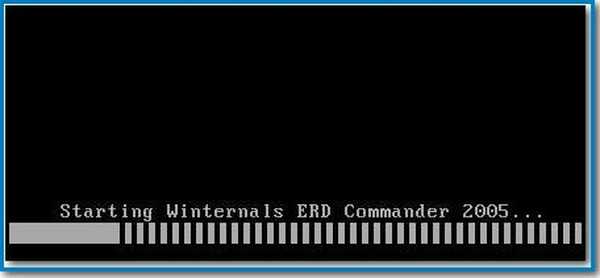
Prvi prozor s porukom da ERD Commander konfigurira mrežne usluge, ako vam Internet ne treba za vrijeme rada, kliknite na gumb Preskoči konfiguraciju mreže..
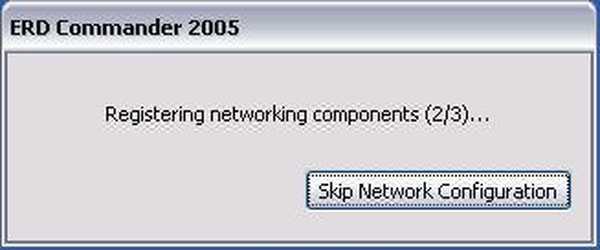
Daljnja pažnja: ERD Commander ponudit će vam da se povežete s vašim operativnim sustavom i iskoristite sebe 100%, ova opcija mi se čini mnogo poželjnija od druge (None), gdje ne možete koristiti oporavak sustava koji nam stvarno trebaju ili urediti registar, na primjer toliko mnogo više.
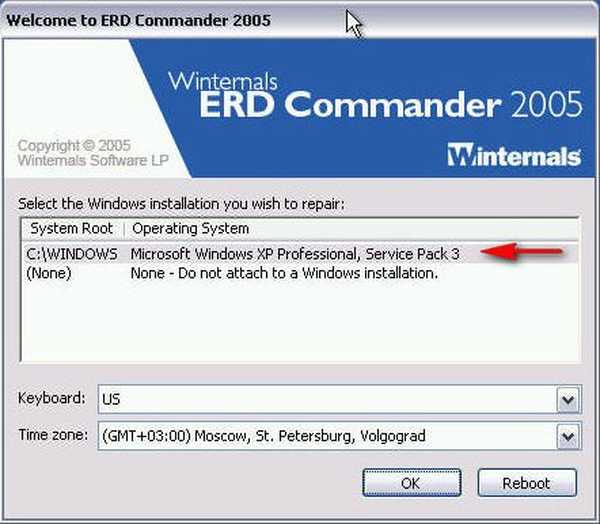
I ovdje smo suočeni s malo drugačijom radnom površinom od Windows XP-a. Ovdje ćemo moći koristiti prilično širok spektar alata za vraćanje našeg sustava, a što je najvažnije, to ćemo moći učiniti čak i ako se ne opterećuje s nama, super, iako.
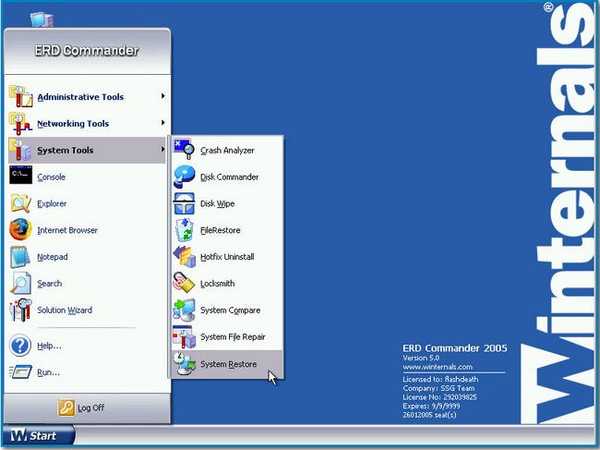
Glavni alati ERD Commander:
Administrativni alati - alati za administraciju za povezani sustav.
Alati za umrežavanje - mrežni alati.
Alat za sustav - sistemski alati.
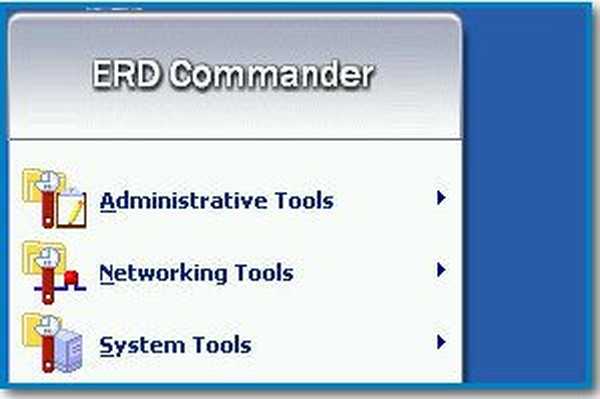
Prije razmatranja svih alata ERD Commander predlažem da pomognemo našem čitatelju Vladu i započnemo s oporavkom sustava, ako je uključen i kod nas. Kliknite Start, a zatim sistemski alati Alat za sustav->Vraćanje sustava
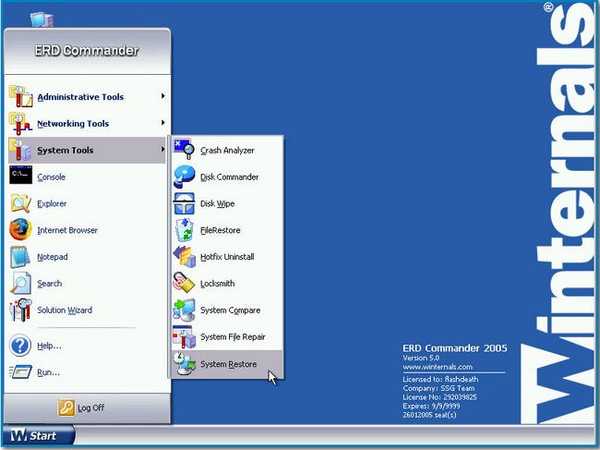
Čarobnjak za vraćanje sustava ovdje imamo tri scenarija.
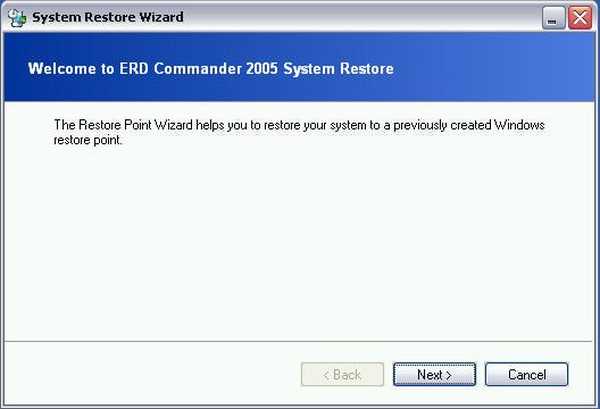
Vratite se na postojeću točku vraćanja koju je stvorio Windows - Povrat prema postojećoj točki vraćanja sustava Windows koju ste unaprijed stvorili. Sve se događa kao s redovitim vraćanjem sustava koje niste u mogućnosti pokrenuti zbog kvara sustava.
Otkažite zadnji povratak koji je izveden u okviru ERD Commander 2005: Otkazivanje povratnog postupka koje smo napravili sami.
Pročistite izrađenu predmemoriju poništenja Ako je oporavak izvršen pomoću ERD Commandera, sljedeći će povratak biti moguć tek nakon što se otkaže ili se međuspremnik očisti.
Odaberemo prvu mogućnost, a zatim točku oporavka.
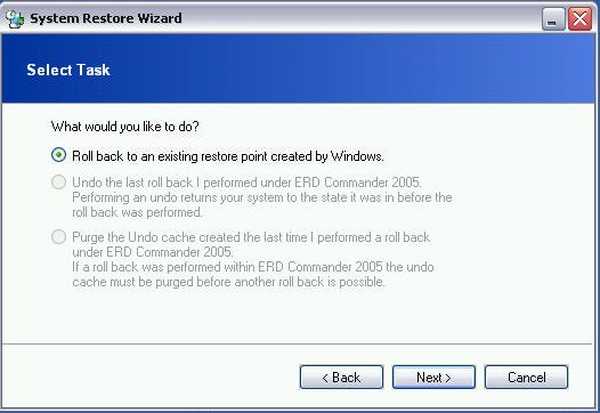
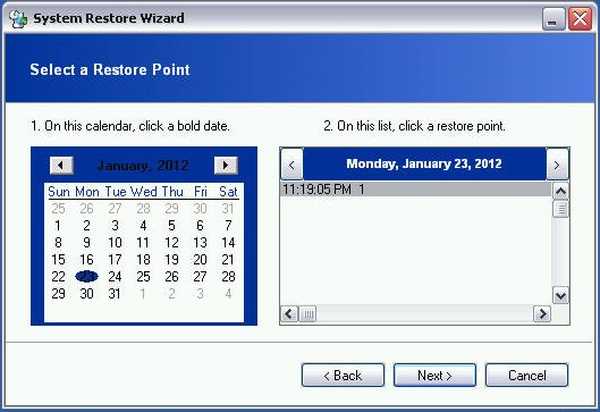
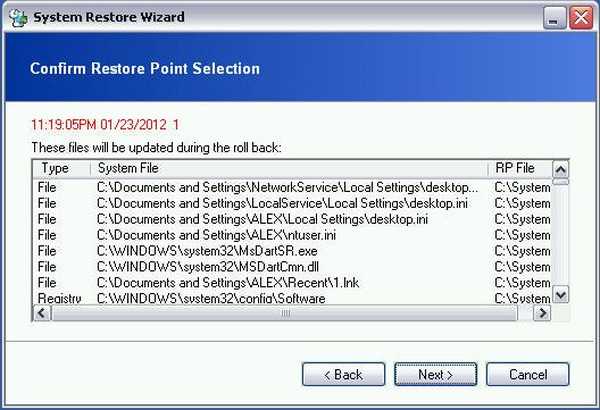
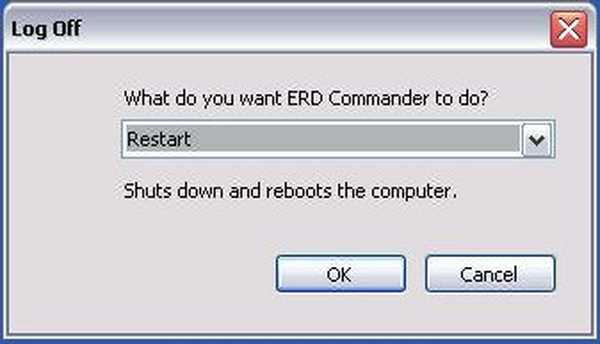
Cilj je postignut i možemo se nadati da će naš čitatelj nakon ponovnog pokretanja računala vidjeti svoju normalnu radnu površinu. Dakle, prijatelji ne bi trebali isključiti Vraćanje sustava, on može popraviti razne Windows probleme, mnogo puta na sličan i jednostavan način uspio sam vratiti računala Winlock zaražene virusom ili kako se zove "Pošalji SMS".
Smislili smo oporavak sustava, a sada obratimo pozornost na ostale alate ERD Commander.
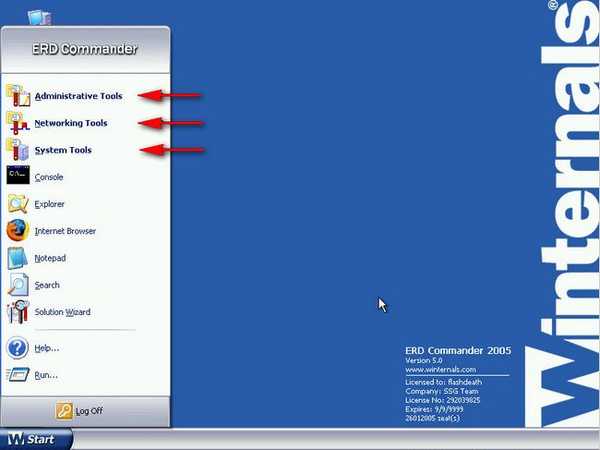
Odjavite se - izlaz. Pomoću ovog gumba možete- Ponovno pokretanje - ponovno pokrenite računalo ili Instalacija odjave - natrag k odabiru dodatnog operativnog sustava.
trčanje - pokretanje aplikacije
Čarobnjak za rješenja vrsta pomoćnika neiskusnom korisniku koji pomaže identificirati kvar, u ovom prozoru morate označiti kvar, kliknuti sljedeći i alat koji vam treba prema pomoćniku pokrenuti.
Pretraži - traži
blokčić za bilješke - otvori Bilježnicu
Internet preglednik - pokrenuti internetski preglednik
istraživač - pokrenite Explorer
konzola - pokretanje naredbenog retka
Sada, detaljnije, razmotrite što sadrže tri glavna alata:
Administrativni alati - alati za administraciju
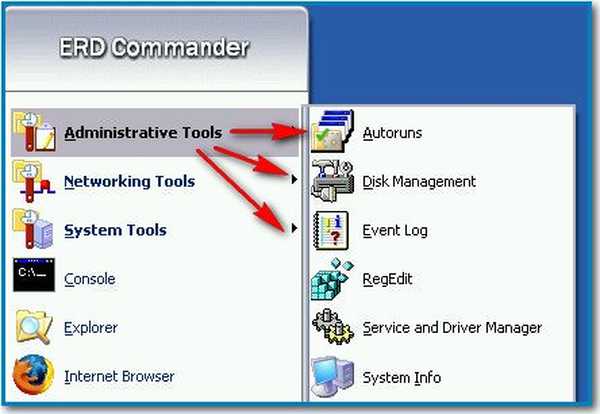
autoruns - vrlo dobar, jednostavan i mislim da svi znaju alat koji odražava maksimum informacija o pokretanju procesa koji pripadaju kako sustavu (Sustavu) tako i pojedinim korisnicima, u mom slučaju (ALEX).
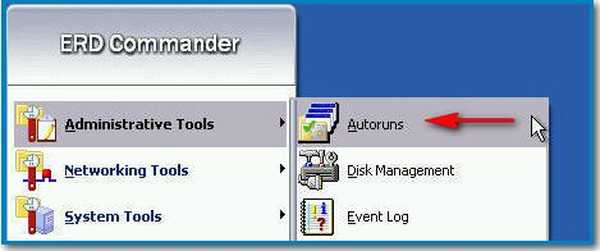 istražiti - idite na datoteku procesa
istražiti - idite na datoteku procesabrisanje - obrišite postupak iz autorun
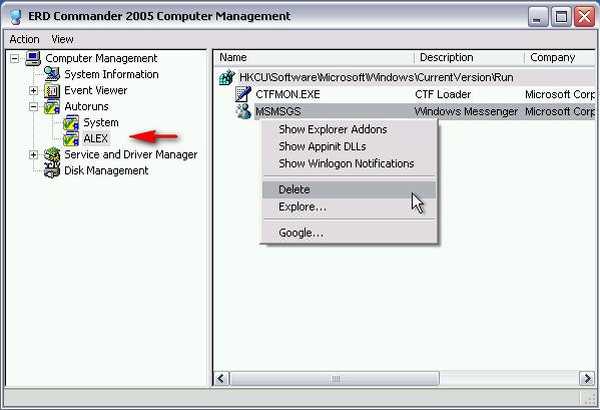
Upravljanje diskom - možete reći Upravljanje diskom, prozor govori sam za sebe, ovdje morate biti vrlo oprezni.

Kliknite desnu tipku miša na odjeljak tvrdog diska i u kontekstnom izborniku možemo izvršiti sljedeće radnje:
istražiti - prikaz sadržaja odjeljka u programu Explorer
Označi particiju aktivnom - neka particija bude aktivna
Dodijelite pismo o pogonu - dodijeliti slovo pogona
format - format.
Izbrišite particiju - brisanje odjeljka.
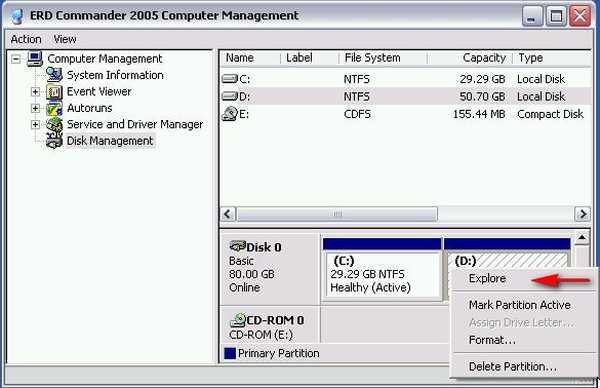
Dnevnik događaja Pregledavanje dnevnika događaja povezanog sustava Windows XP.
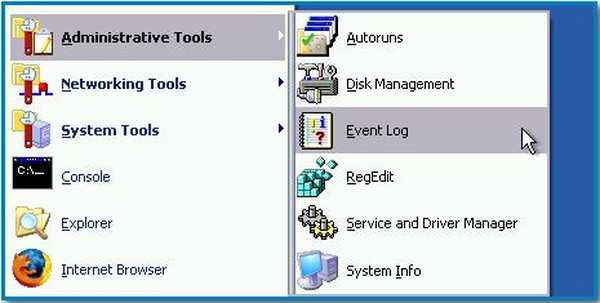
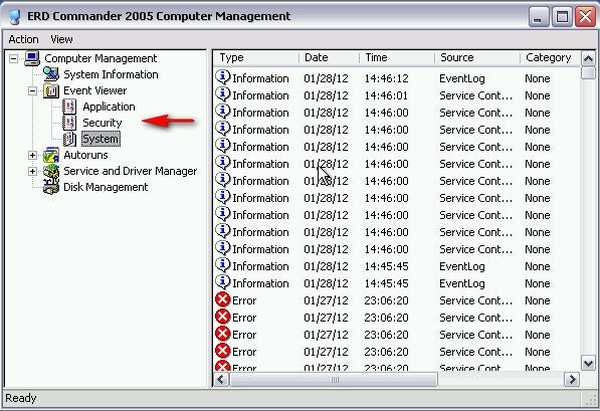
regedit
Bez komentara, uređivač registra je, po mom mišljenju, drugi najpotrebniji alat u ERD Commander-u koji omogućuje ispravljanje problema registra povezanih sustava Windows.
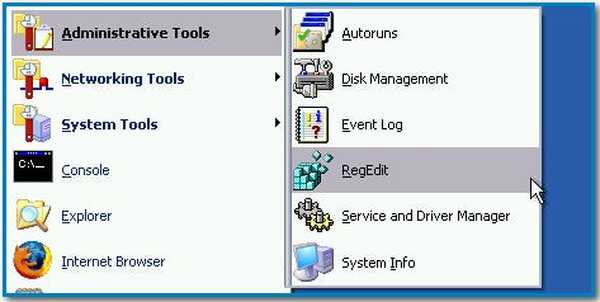
Na primjer, svi znamo da sve vrste zaključavanja zaslona Windows mijenjaju ključeve registra HKEY_LOCAL_MACHINE \ SOFTWARE \ Microsoft \ Windows NT \ CurrentVersion \ Winlogon, oni trebaju imati sljedeće značenje:
Shell = Explorer.exe
Userinit = C: \ WINDOWS \ system32 \ userinit.exe
Ako su vrijednosti promijenjene ili su prisutne druge, možda ćete imati problema s podizanjem sustava Windows.
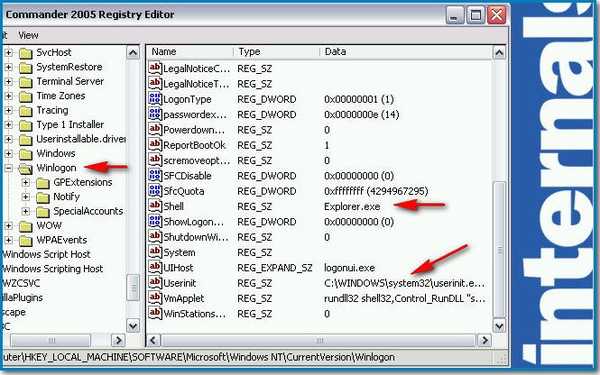
Upravitelj servisa i vozača - upravljanje sistemskim uslugama i pokretačima
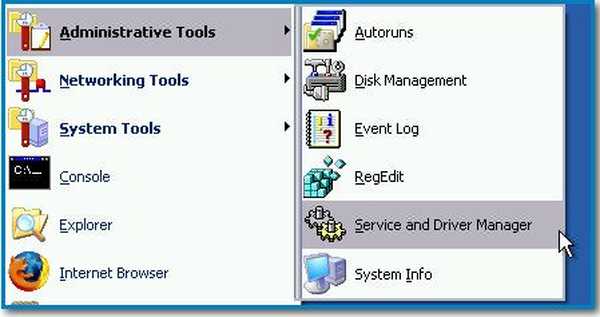
Kontekstni izbornik:
osvježiti - ažuriranje
Nekretnine - naziv usluge i put do izvršne datoteke
Vrsta pokretanja - vrsta pokretanja ako je postavljeno na Disabled (Onemogućeno) možete onemogućiti uslugu ili upravljački program.
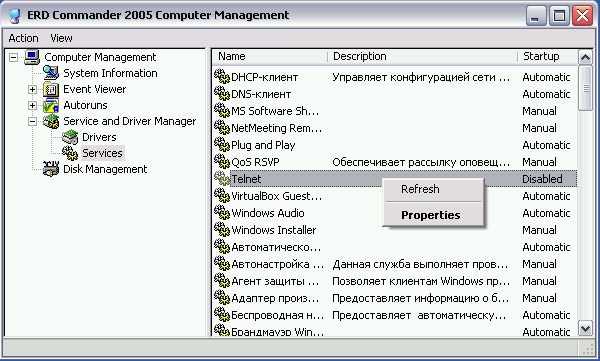
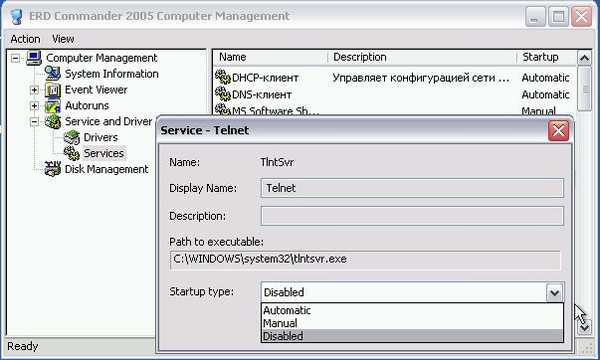
Alati za umrežavanje - mrežni alati
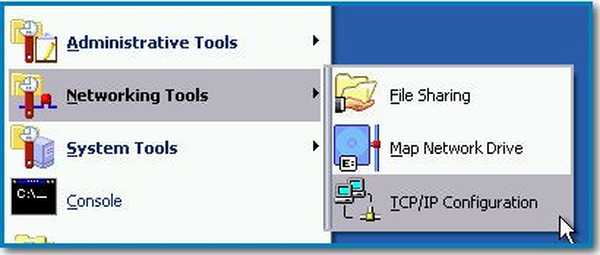
TCP / IP konfiguracija Trebate li internet u radu? Možete koristiti ovaj alat. Ako je vaš mrežni protokol konfiguracija TCP / IP konfigurira se automatski, tada ne morate ništa mijenjati, inače koristite način Koristite sljedeću IP adresu: i ručno dodijelite IP adresu.
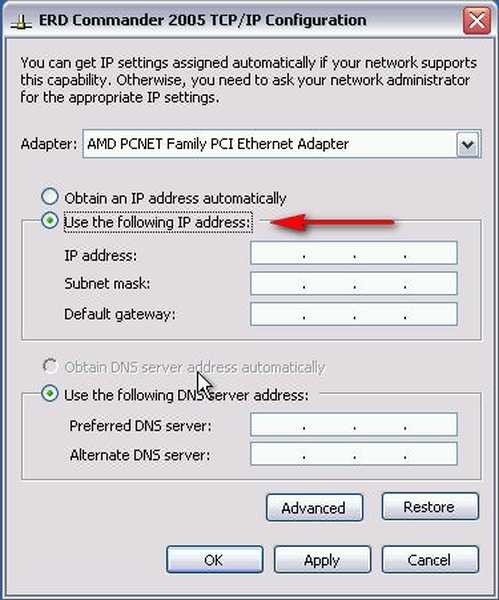
Dijeljenje datoteka - dijeljenje datoteka, dijeljenje datoteka s ovog računala na mreži.
Mrežni pogon karte- obrnuto se povezuje na druga računala na mreži
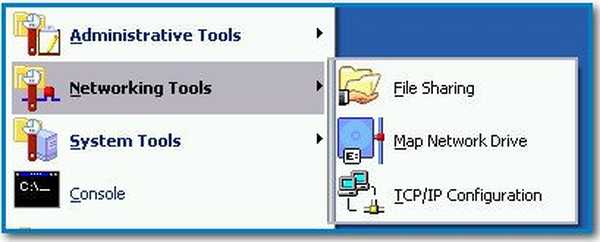
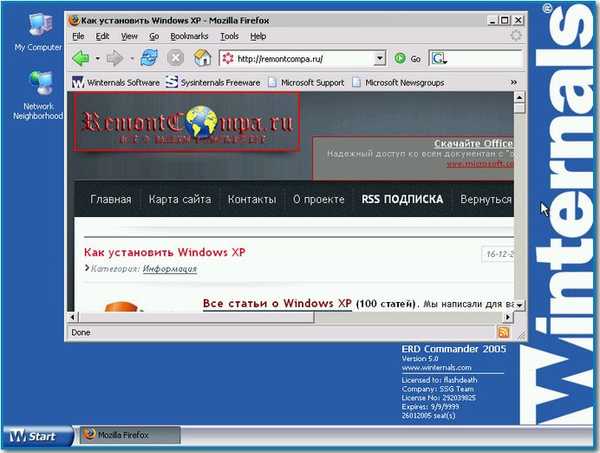
Alat za sustav Ovde su sistemski alati za oporavak izbrisanih podataka, promjenu zaboravljene lozinke, kao i za oporavak sustava.
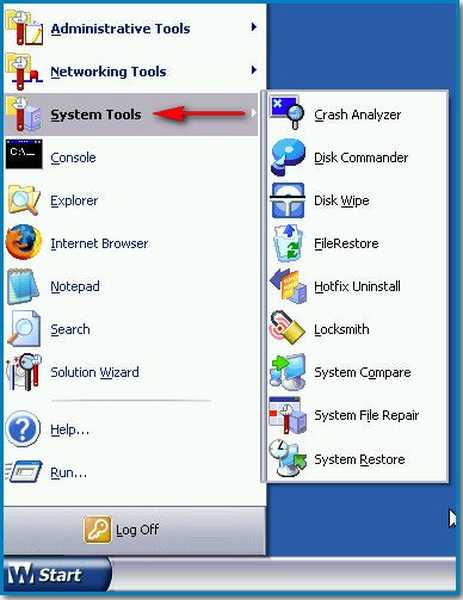
Analizator sudara - čarobnjak za otkrivanje neispravnih upravljačkih programa, u većini slučajeva informacije primljene s njim nisu točne.
Zapovjednik diska - oporavak podataka izgubljenih u slučaju brisanja ili slučajnog oblikovanja, čak je moguće raditi s potpuno izbrisanim particijama, oporavljene datoteke mogu se spremiti na USB pogon spojen na računalo prije pokretanja ERD Commandera. Pretraživanje izbrisanih podataka vrši se slovom pogona ili će se na svim diskovima pretraživati druga opcija.
(Izbrisane datoteke) Biramo pretraživanje samo izbrisanih datoteka.
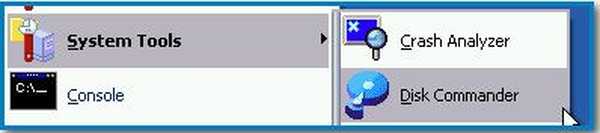
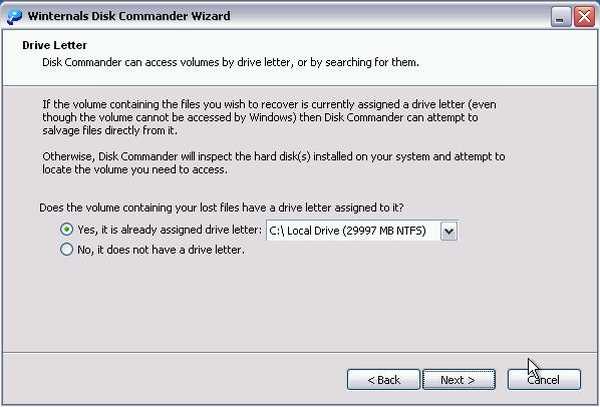
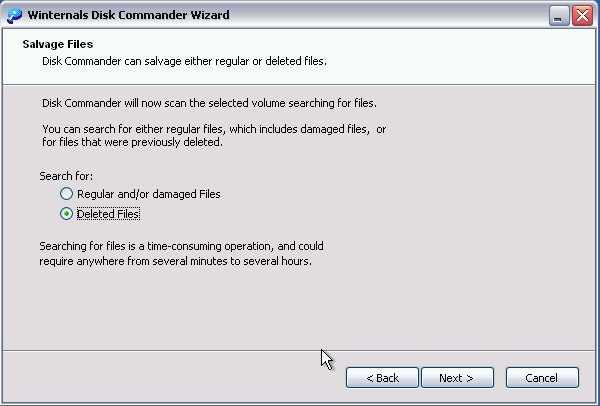
Brisanje diska - potpuno uništenje podataka na odabranom pogonu.
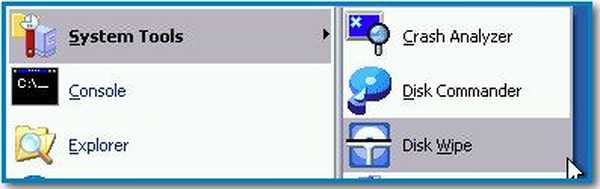
Vrati datoteku - napredni čarobnjak za pretraživanje izbrisanih podataka na disku po dodatnim kriterijima - datumu i veličini.
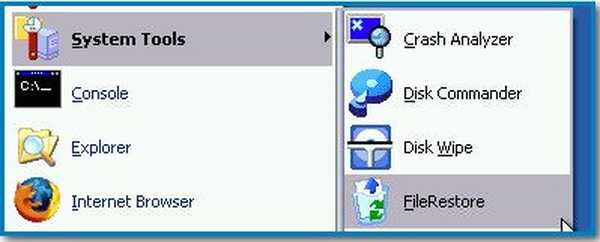
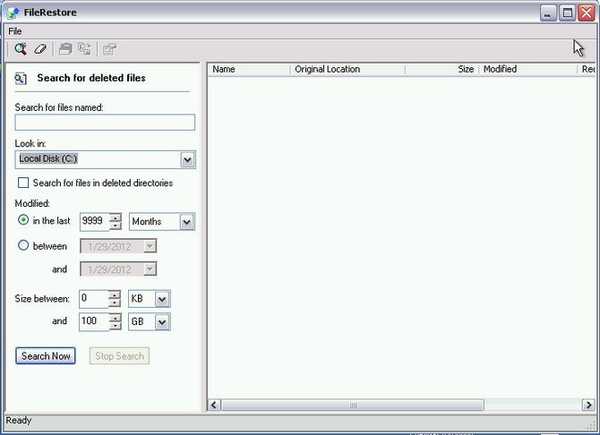
Deinstaliranje hitnog popravkal - omogućuje uklanjanje instaliranih ažuriranja za Windows.
bravar mijenja lozinke administratora i korisnika.
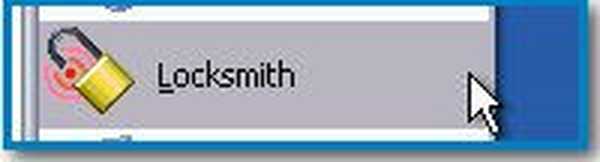
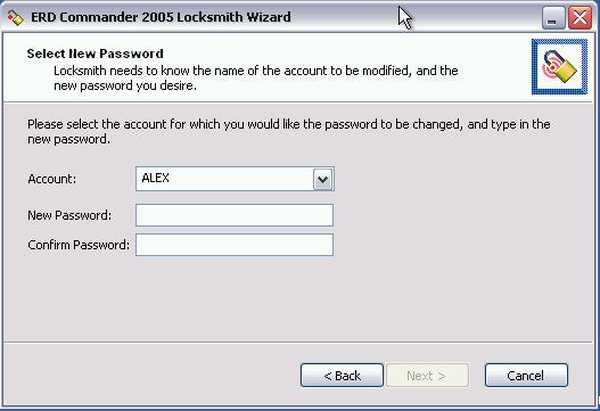
Čarobnjak za usporedbu sustava Na primjer, sustavske datoteke uspoređuju s izvornikom koji se nalazi u mreži. Osobno je nisam nikad koristio.
Popravak datotečnih datoteka sustava Oporavak oštećenih sistemskih datoteka.
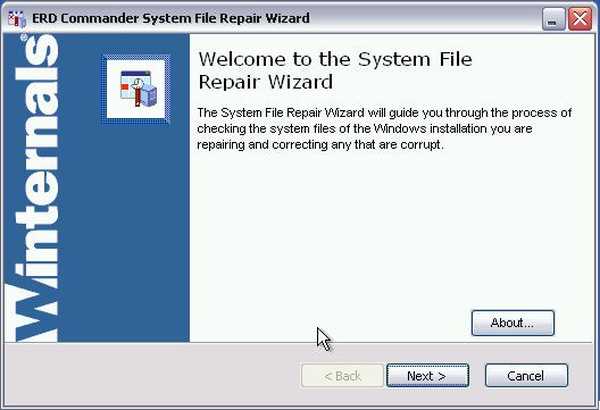
Vraćanje sustava Oporavak sustava opisao sam snimkom zaslona na početku članka.
Izvorna ISO slika ERD Commander 5.0 Mark Russinovich i Winternals Software.
Oznake članaka: LiveDisk MSDaRT










